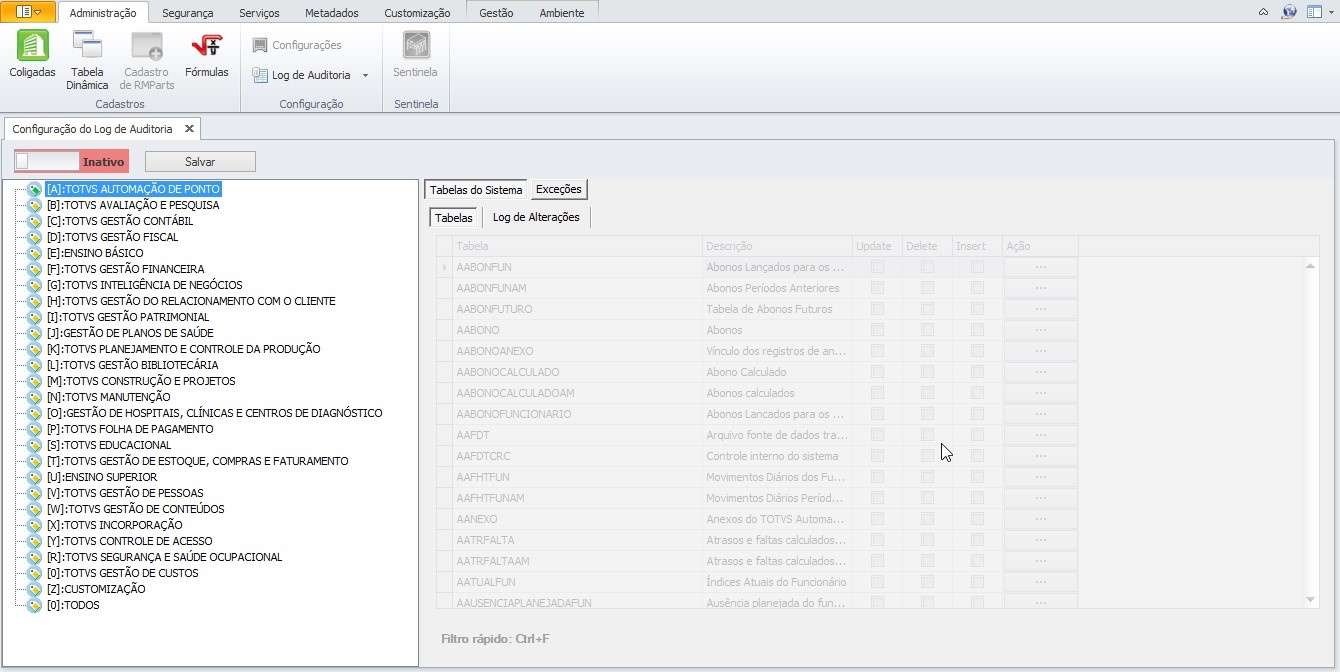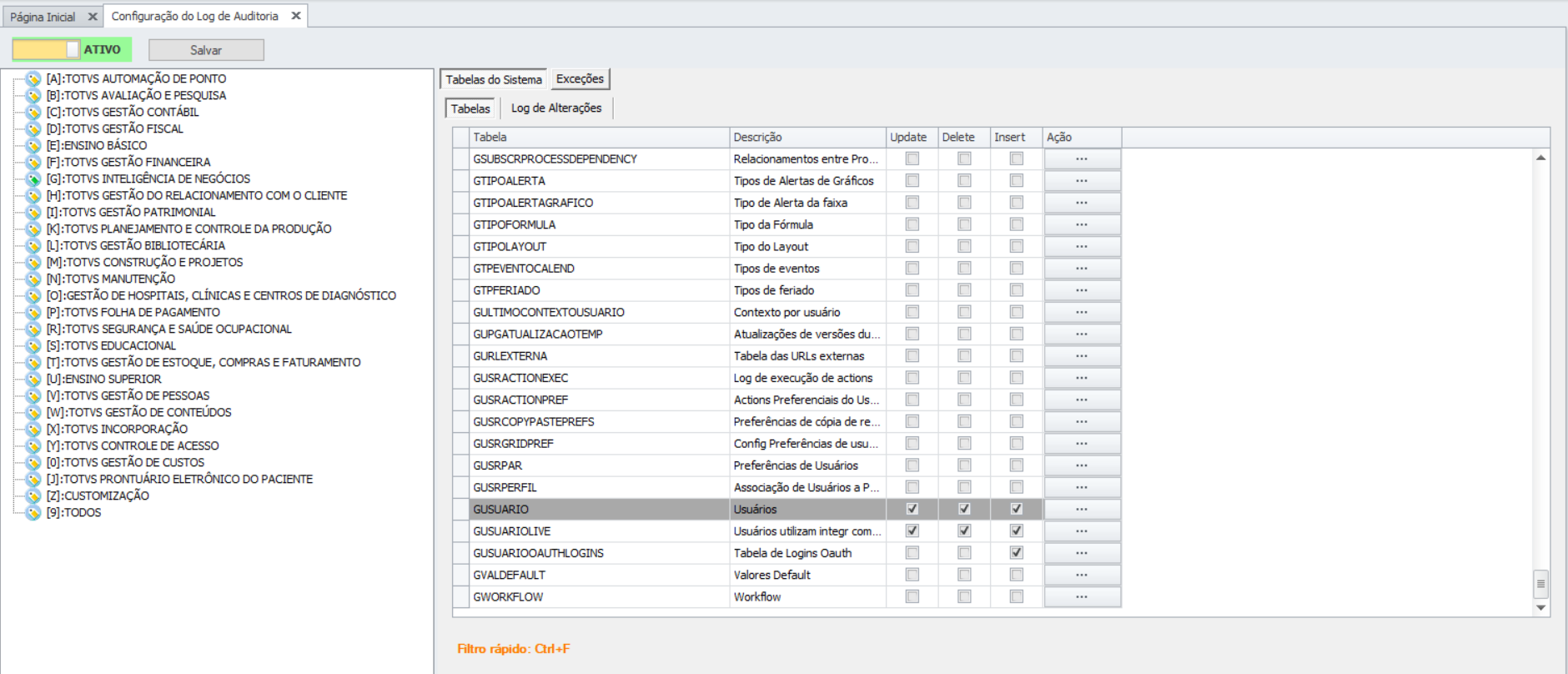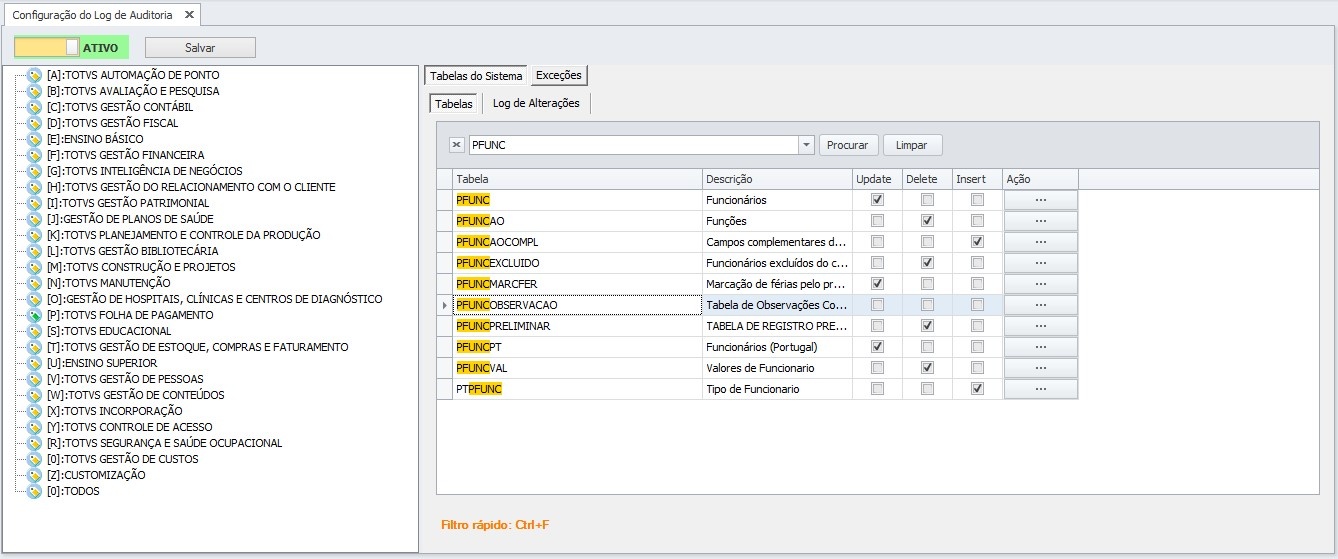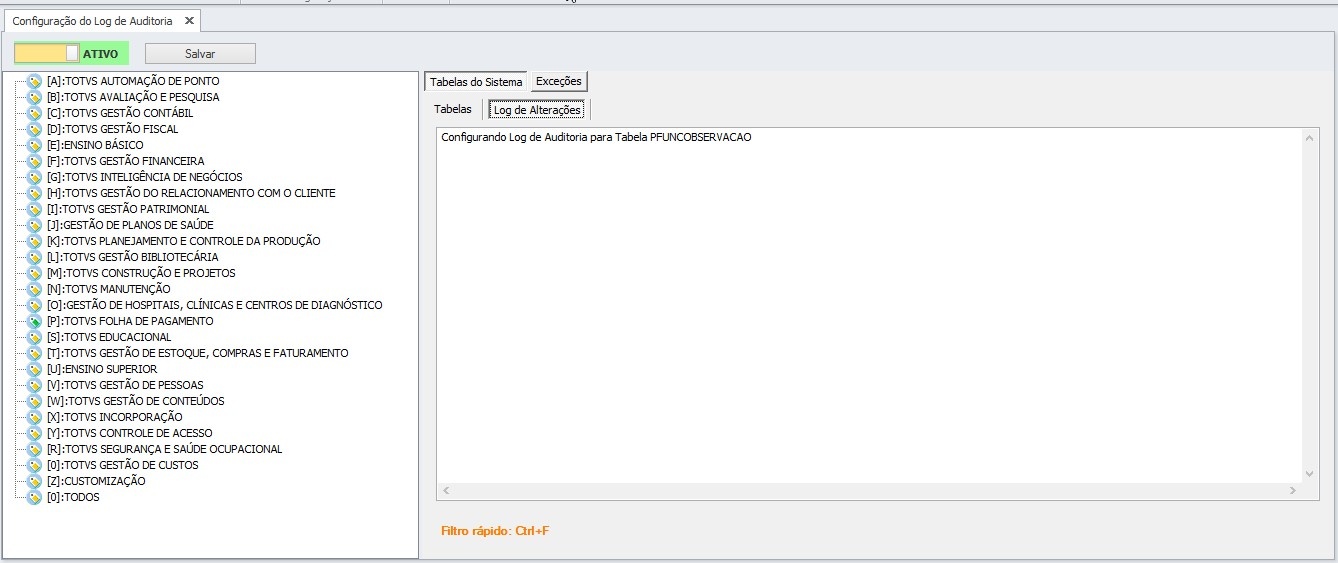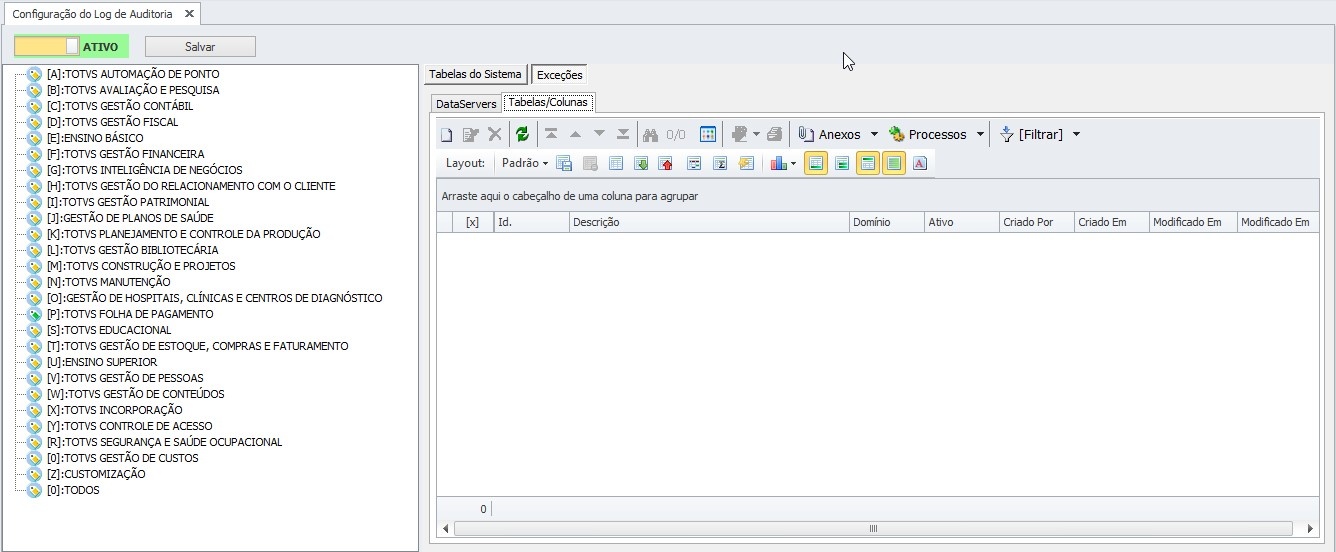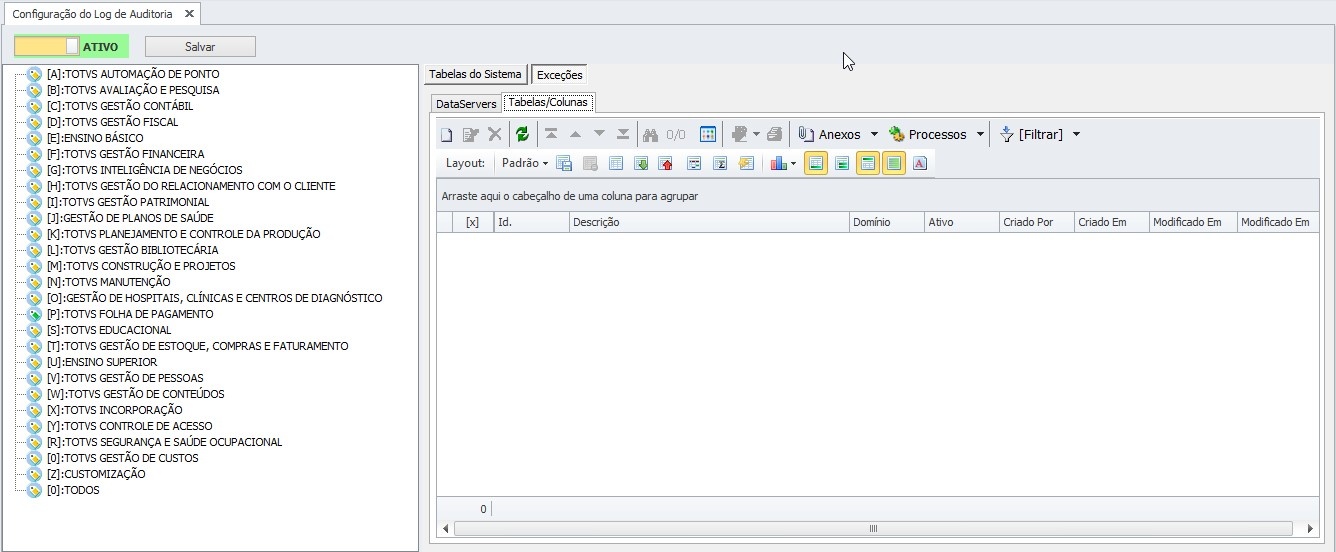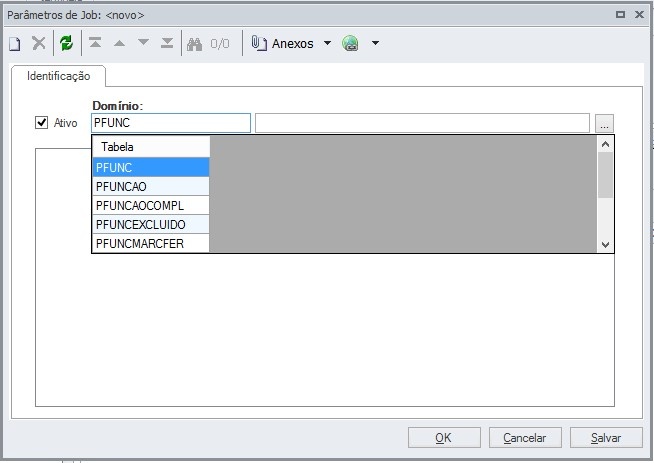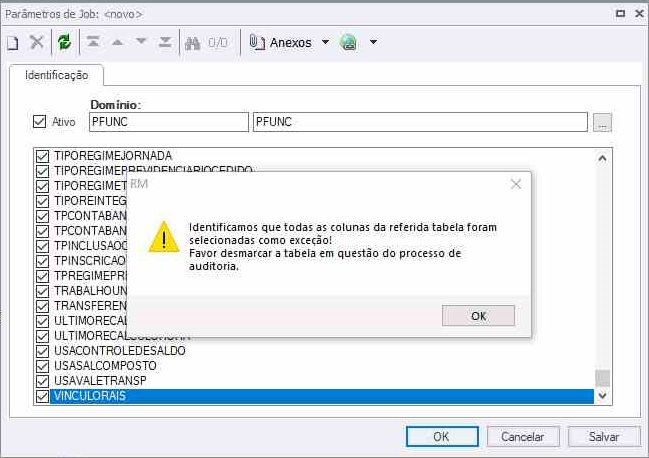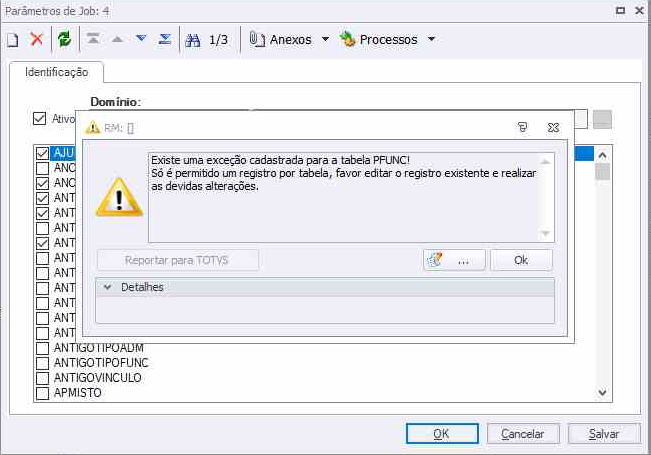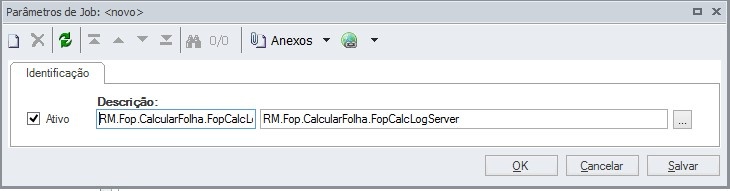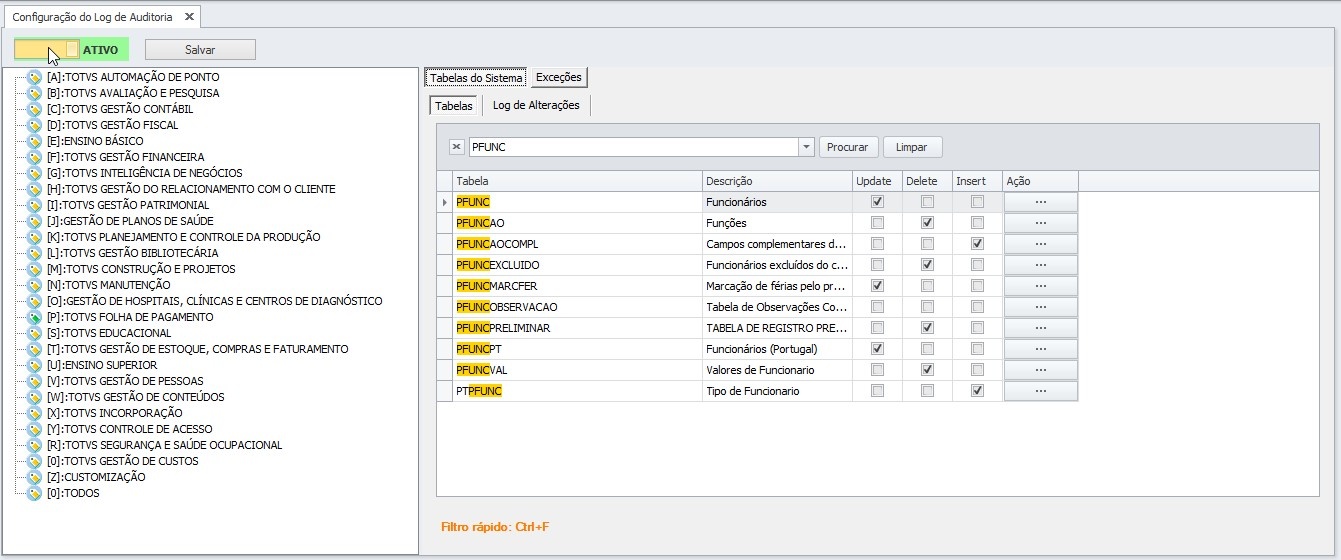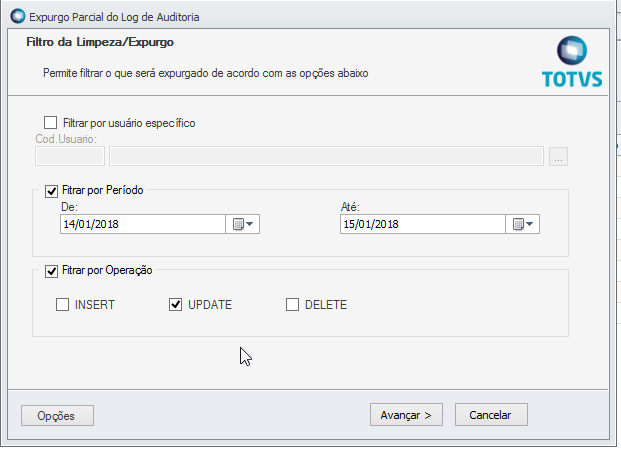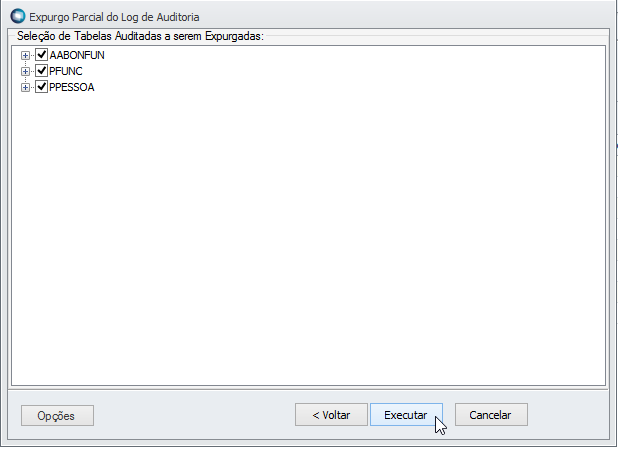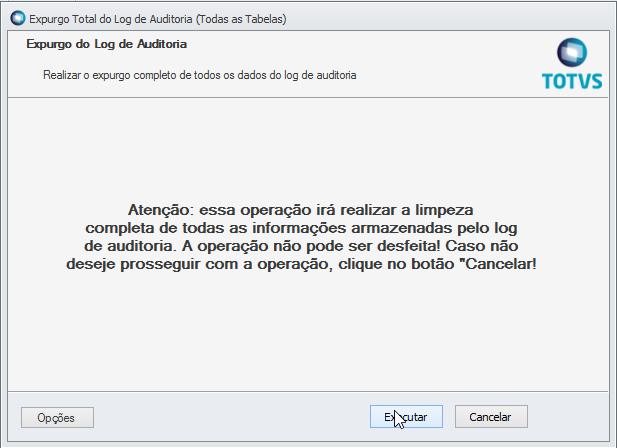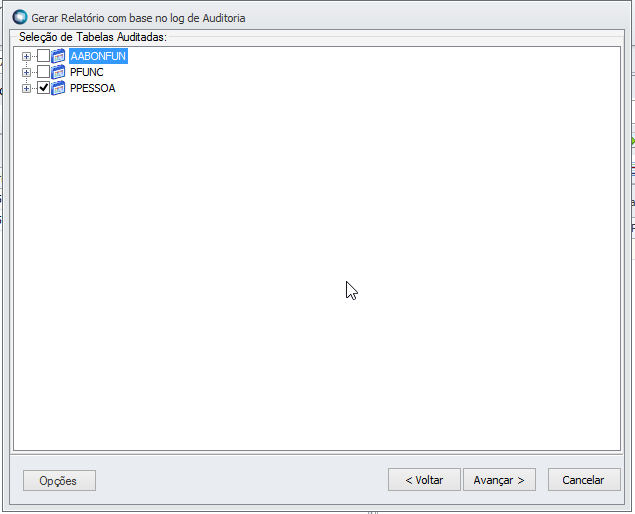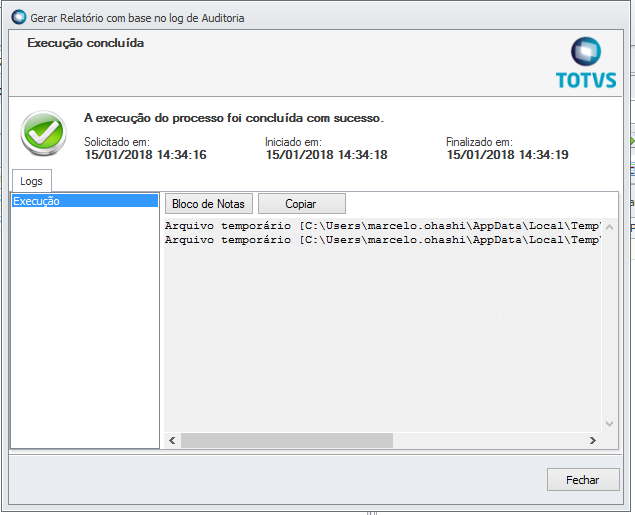Com o Log de Auditoria podemos obter um histórico de todas as inclusões, alterações e exclusões que ocorreram na(s) tabela(s) selecionada(s) para serem auditadas.
O Log de auditoria é composto por uma série de Procedures, onde quando é(são) selecionada(s) uma tabela(s) a ser(em) auditada(s), cria-se uma "Tabela Espelho" em um Schema exclusivo do Log de Auditoria(TOTVSAUDIT) e Trigger(s) no banco de dados, dependendo da ação escolhida (Insert, Update, Delete).
Quando houver transações que utilizam a(s) tabela(s) selecionada(s), a Trigger é disparada e grava na tabela de Log (ZAUDITCHANGES) as informações sobre o autor da ação, e os dados que foram criados, alterados ou deletados é salvo na "Tabela Espelho" (Ex.: TOTVSAUDIT.PFUNC, tabela espelho a tabela do sistema RM.PFUNC).
Estas informações podem ser consultadas através de QUERY´s no banco de dados ou através da interface do usuário do Log de Auditoria.
Com a criação da lei do LGPD (Lei Geral de Proteção de Dados), o Log de Auditoria sofreu algumas alterações.
A partir deste momento tabelas que possuam ao menos um campo considerado SENSÍVEL/PESSOAL passará a ser auditada automaticamente caso o Log de Auditoria esteja habilitado, nesta condição o usuário não poderá desmarcar a(s) tabela(s) que possuem este tipo de dados.
Além de serem automaticamente auditadas pelo sistema, os campos que sejam considerados SENSÍVEL/PESSOAL não poderão ser excepcionados.
O funcionamento do Log de Auditoria para LGPD será mostrado mais abaixo no manual.
Pré - requisitos:
Homologação Conversões de Bases de Dados Oracle
Caso seja necessário se restaurar uma base de dados Oracle em um ambiente de homologação, utilizando-se das ferramentas IMP e IMPDP, deve-se restaurar o Schema RM, após o final da restauração deve-se executar a Stored Procedure p_FixNovoLog.
Comando: EXEC p_FixNovoLog
Esta nova Stored Procedure faz uma verificação e cria/recria os objetos necessários para o correto funcionamento do Novo Log de Auditoria, Schema, Tabelas, Grants, Etc.
Passo a passo:
- Para habilitar o Log de Auditoria vá em Serviços Globais, Administração, Log de Auditoria, Configurações:
- Após clique no botão Inativo para que o mesmo mude para Ativo:
3. Clique em Salvar
Com a implementação da LGPD, a partir do momento em que o Log de Auditoria é habilitado todas as tabelas que possuem ao menos um campo considerado SENSÍVEL/PESSOAL, passará a ser auditada automaticamente, e será apresentada na lista de tabelas com o fundo cinza, e sem opção de se desmarcar as ações de auditoria.
Abaixo temos o exemplo da GUSUARIO, que neste exemplo possui campos considerados SENSÍVEL/PESSOAL
A partir do momento que o Log estiver ativo você poderá selecionar as tabelas que serão necessárias para auditoria, lembrando que tabelas que possuem ao menos um campos considerado SENSÍVEL/PESSOAL não podem ser desabilitadas devido a LGPD.
Para habilitar a auditoria na tabela PFUNC, vamos em [P] Totvs Folha de Pagamento e pressione CTRL + F para localizar a tabela, ou se preferir busque a mesma na lista de tabelas.
Assim que a tabela é localizada escolhemos o tipo de Auditoria que necessitamos na tabela, elas são, Update (Quando um registro é alterado na tabela), Delete (Quando um registro é excluído na tabela) e Insert (Quando um registro e inserido na tabela):
2. Após selecionar é só clicar em salvar que as Triggers de auditoria serão criadas no banco para a tabela em questão e um log será exibido:
3. É possível manipular quantas Triggers forem necessárias ao mesmo tempo, tanto habilitando quanto desabilitando:
4. Para remover uma Trigger é só desmarcar todas as opções da tabela:
5. No novo Log foi implementada a funcionalidade de Exceção.
Existem 2 tipos de exceções, uma por Tabelas/Colunas e outra de DataServer da aplicação.
A primeira (Tabelas/Colunas), não audita a tabela especifica caso somente esta coluna tenha sido alterada.
Com a implementação da LGPD, campos considerados SENSÍVEL/PESSOAL não poderão ser excecionados, assim os mesmos não irão aparecer na lista de campos que pode ser colocados em exceção
Mais abaixo será mostrado um exemplo de uma tabela que possui campos considerados SENSÍVEL/PESSOAL:
Produto: | Log de Auditoria |
Versões: | 12.1.27 + |
Ocorrência: | Manual |
Ambiente: | RM |
| Introdução: | Com o Log de Auditoria podemos obter um histórico de todas as inclusões, alterações e exclusões que ocorreram na(s) tabela(s) selecionada(s) para serem auditadas. O Log de auditoria é composto por uma série de Procedures, onde quando é(são) selecionada(s) uma tabela(s) a ser(em) auditada(s), cria-se uma "Tabela Espelho" em um Schema exclusivo do Log de Auditoria(TOTVSAUDIT) e Trigger(s) no banco de dados, dependendo da ação escolhida (Insert, Update, Delete). Quando houver transações que utilizam a(s) tabela(s) selecionada(s), a Trigger é disparada e grava na tabela de Log (ZAUDITCHANGES) as informações sobre o autor da ação, e os dados que foram criados, alterados ou deletados é salvo na "Tabela Espelho" (Ex.: TOTVSAUDIT.PFUNC, tabela espelho a tabela do sistema RM.PFUNC). Estas informações podem ser consultadas através de QUERY´s no banco de dados ou através da interface do usuário do Log de Auditoria. Com a criação da lei do LGPD (Lei Geral de Proteção de Dados), o Log de Auditoria sofreu algumas alterações. A partir deste momento tabelas que possuam ao menos um campo considerado SENSÍVEL/PESSOA, passará a ser auditada automaticamente caso o Log de Auditoria esteja habilitado, nesta condição o usuário não poderá desmarcar a(s) tabela(s) que possuem este tipo de dados. Além de serem automaticamente auditadas pelo sistema, os campos que sejam considerados SENSÍVEL/PESSOAL não poderão ser excecionados. O funcionamento do Log de Auditoria para LGPD será mostrado mais abaixo no manual. |
| Homologação Conversões de Bases de Dados Oracle | Caso seja necessário se restaurar uma base de dados Oracle em um ambiente de homologação, utilizando-se das ferramentas IMP e IMPDP, deve-se restaurar o Schema RM, após o final da restauração deve-se executar a Stored Procedure p_FixNovoLog. Comando: EXEC p_FixNovoLog Esta nova Stored Procedure faz uma verificação e cria/recria os objetos necessários para o correto funcionamento do Novo Log de Auditoria, Schema, Tabelas, Grants, Etc. |
Passo a passo: |
|
Observações: | Para mais informações: COMUNIDADE R@Tecnologia Canais de Atendimento: Abertura de Chamados Através do Portal Totvs www.suporte.totvs.com.br Telefônico: 4003-0015 Escolhendo as opções 2 – (Software), 2 – (Suporte Técnico), 3 – (RM), 8 – (Tecnologia), 2 – (Banco de Dados) |